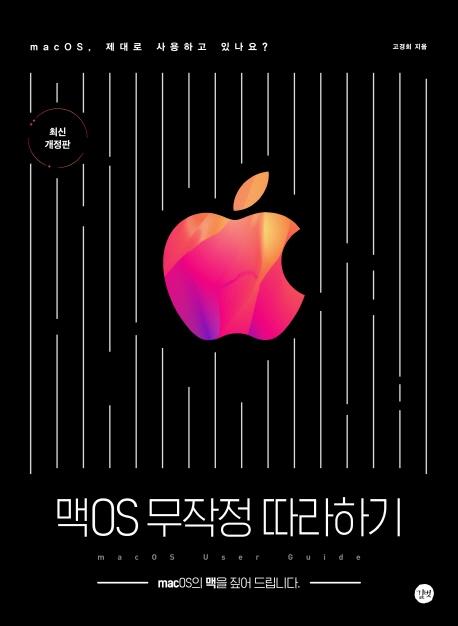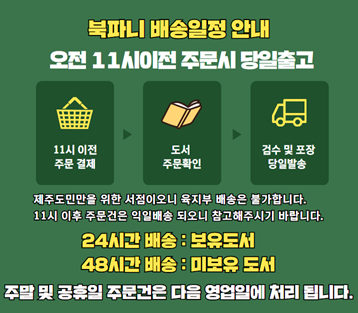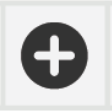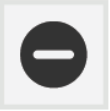베딕 점성학 입문서. 1 하늘과 땅이 만나는 자리
17,820원
HARRY POTTER AND THE DEATHLY HALLOWS(해리포터와죽음의성물)영국판
8,100원
기적의 파닉스 리딩 1 - 파닉스를 마스터하고 리딩으로 넘어가는
14,250원
HARRY POTTER AND THE CHAMBER OF SECRETS(해리포터와비밀의방)영국판
6,300원
EBS ELT Big Cat BAND 1: playing
7,885원
노자 도덕경, 동서양의 만남 영어로 읽는 동양철학
13,500원
일 잘하는 편집 디자이너의 실무 인디자인 테크닉
27,550원
미국 영어 회화 1 : 미국적인 너무나 미국적인
14,250원
유형 해결의 법칙 초등 수학 2-1 (2024년) - 2022 개정 교육과정, 모든 유형을 다 담은 해결의 법칙
14,250원
EBS ELT Big Cat BAND 2: the magic egg
7,885원
Diary of a Wimpy Kid #7: The Third Wheel
8,550원
거리 이름으로 보는 베트남의 역사 영웅들의 거리
18,000원
Diary of a Wimpy Kid #5: The Ugly Truth
8,550원
친절하고 꼼꼼한 수채색연필화(가이드북+컬러링북) 세트
22,500원
마르세이유 타로카드 전문가를 위한 클래식 타로카드
20,700원
단번에말문이확트이는별난사람들의별난사주이야기108제(2)간명사례108제시리즈2
18,000원